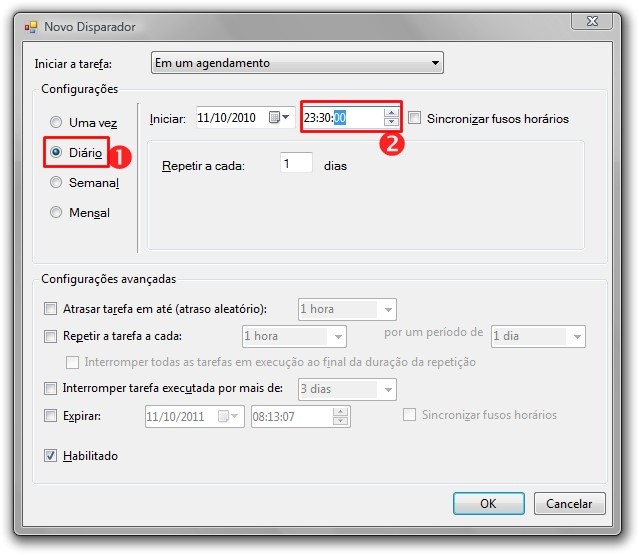
É possível configurar um computador para que ele se desligue de forma automática de acordo com a hora programada.
Isto pode ser bastante útil em diversas situações em que tem de deixar o computador ligado durante mais algum tempo mas não o quer deixar a noite toda ligado. Por exemplo se usa o seu computador para ver alguma série, filme ou algum canal de televisão antes de ir dormir mas acaba sempre por adormecer a meio e quando acorda de manhã lá está o computador ligado.
É possível contornar esta situação agendando uma nova tarefa do Windows que desligue o sistema à hora que quiser. Para isso só tem de seguir estes passos:
1 – Pressione a combinação de teclas Windows + S para abrir uma janela de pesquisa.
2 – Escreva tarefa na caixa da janela de pesquisa e nos resultados que aparecem selecione Programador de Tarefas.
3 – Clique no link Criar Tarefa Básica no painel do lado direito.
4 – Dê à nova tarefa um nome e uma descrição. Pode ser uma coisa simples basta que lhe permita no futuro saber o que esta tarefa faz.
5 – Clique em Seguinte.
6 – Escolha a periodicidade com que quer que a tarefa corra, provavelmente será diariamente.
7 – Ignore o campo com a data e altere a hora para a hora a que quer que o computador seja encerrado.
8 – Caso tenha escolhido diariamente confirme que na linha abaixo tem: “Repetir cada: 1 dias”. Se não estiver assim coloque.
9 – Selecione Iniciar um programa e clique em Seguinte.
10 – Copie e cole o seguinte no campo Programa / Script:
C:\Windows\System32\shutdown.exe
11 – Copie e cole o seguinte no campo Adicionar argumentos: “-s -t 0”
12 – Clique em Seguinte.
13 – Coloque o visto na caixa ao lado de “Abrir o diálogo Propriedades para esta tarefa quando clicar em Concluir”.
14 – Clique em Concluir.
15 – Selecione a aba Geral e marque a caixa ao lado de “Executar com privilégios máximos”.
16 – Selecione a aba Configurações e marque a caixa ao lado de “Após início agendado não efetuado, executar tarefa logo”.
FONTE: MAIS TECNOLOGIA
